
HP-ээс хэвлэх үйлдвэрлэгчид нь заримдаа "хэвлэх алдаа" -ийг дэлгэцэн дээр мэдэгдэнэ. Энэ асуудлын шалтгаан нь зарим талаараа, тус бүрийг өөр аргаар шийддэг. Өнөөдөр бид танд анхаарал хандуулах асуудлыг шийдвэрлэх үндсэн аргуудыг бэлтгэсэн.
HP принтер дээр хэвлэх алдааг засах
Доорх арга нь өөр өөр үр ашгийг агуулдаг бөгөөд тодорхой нөхцөл байдалд хамгийн тохиромжтой байх болно. Бид, дарааллаар нь бүх сонголтыг авч үзвэл хамгийн энгийн, үр дүнтэй, зааврыг дагаж, зааврыг дагаж мөрдөнө. Гэсэн хэдий ч бид эдгээр зөвлөмжүүдэд анхаарлаа хандуулахыг зөвлөж байна.- Компьютерийг дахин эхлүүлээд хэвлэх төхөөрөмжийг дахин холбоно уу. Дараагийн холболтын принтер нь дор хаяж нэг минутын турш хөгжлийн бэрхшээлтэй байдалд байхаас өмнө хүсэх болно.
- Картриджийг шалгана уу. Заримдаа алдаа нь ind inkwell-д дууссан тохиолдолд алдаа гарч ирнэ. Картриджийг хэрхэн солих талаар доорх зүйл дээр уншиж болно.
- Бие махбодийн эвдрэлийг бие махбодийн гэмтэлтэй эсэхийг шалгана. Кабель нь компьютер болон принтерийн хоорондох өгөгдлийг дамжуулж байгаа бөгөөд энэ нь зөвхөн холбогдсон бөгөөд энэ нь зөвхөн холбогдоогүй байх нь зөвхөн холбогдсон байх нь чухал юм.
- Нэмж хэлэхэд, цаас нь тоног төхөөрөмжийн механизмын дотор хийгээгүй эсэхийг шалгахыг зөвлөж байна. A4 хуудсыг сугалж бүтээгдэхүүн нь бүтээгдэхүүнийг багтаасан зааврыг танд туслах болно.
Дэлгэрэнгүй унших: Картриджийг принтер дээр орлуулах
Хэрэв дээрх зөвлөмжүүд нь тусалсангүй бол HP MELPHER ашиглан "хэвлэх алдаа" шийдэлд дараах аргуудыг үргэлжлүүлнэ үү.
Арга 1: Принтерийг шалгах
Юуны өмнө, "төхөөрөмж, принтер" цэсэнд байгаа дэлгэцийн болон тохиргоог шалгаж үзэхийг зөвлөж байна. Та зөвхөн цөөн хэдэн арга хэмжээ авах шаардлагатай болно.
- Хяналтын самбарын цэсээр дамжуулан, "төхөөрөмж, принтерүүд рүү шилжих.
- Төхөөрөмжийг саарал өнгөөр тодруулаагүй байгаа эсэхийг шалгаарай, дараа нь PCM дээр дараад "Үндсэнээр ашиглах" зүйл дээр дарна уу.
- Нэмж хэлэхэд өгөгдлийн шилжүүлэх тохиргоог шалгахыг зөвлөж байна. "Принтерийн шинж чанарын" цэс рүү очно уу.
- Энд та "Портууд" табыг сонирхож байна.
- "Хоёр талын өгөгдлийн солилцоо хийхийг зөвшөөрч, өөрчлөлтийг зөвшөөрөх" Мөн өөрчлөлтийг ашиглахаа мартуузай.
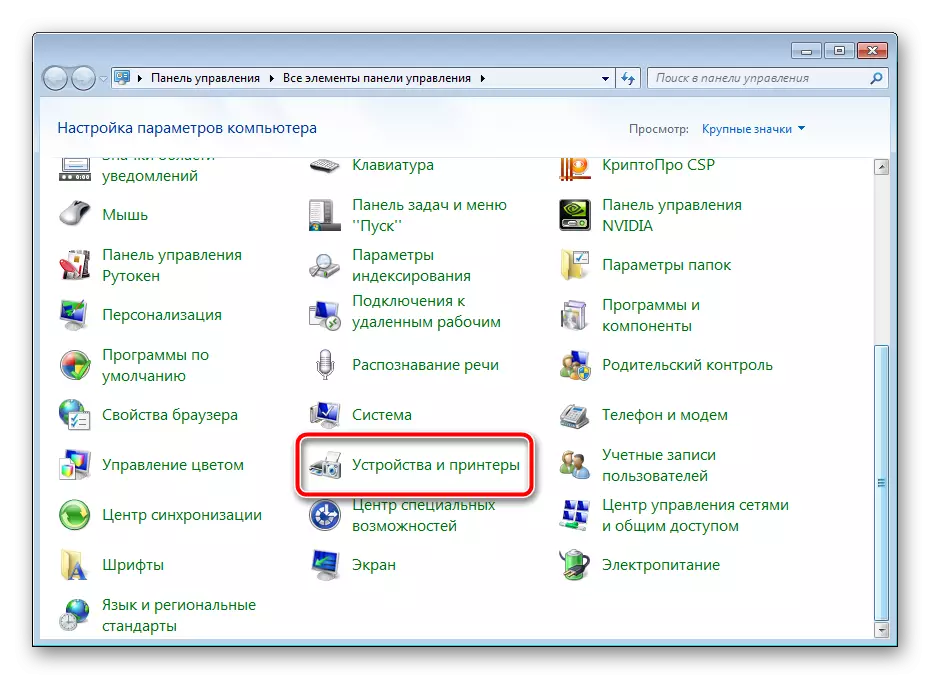
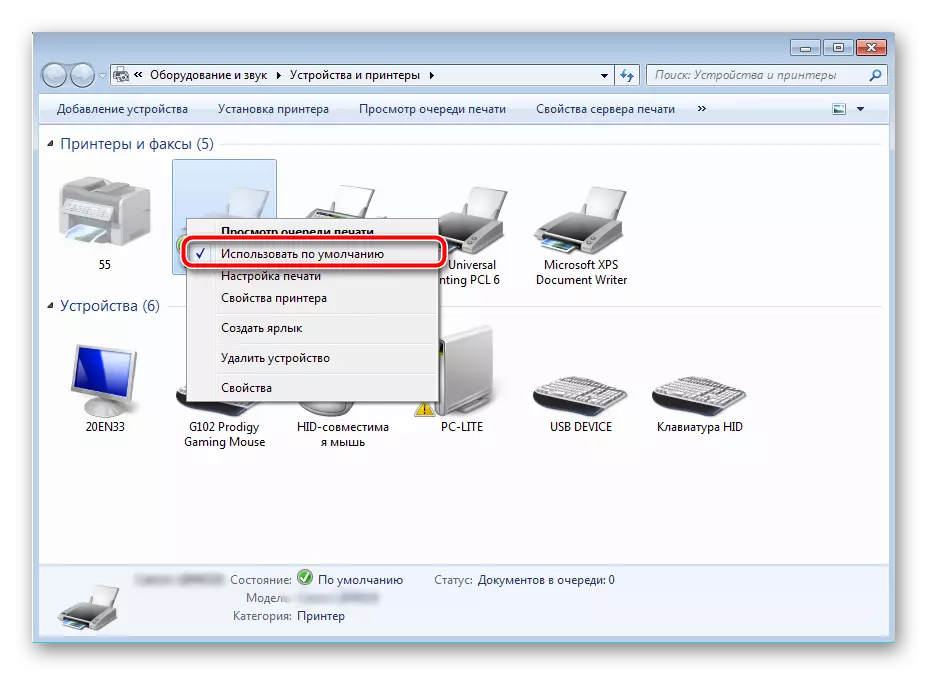
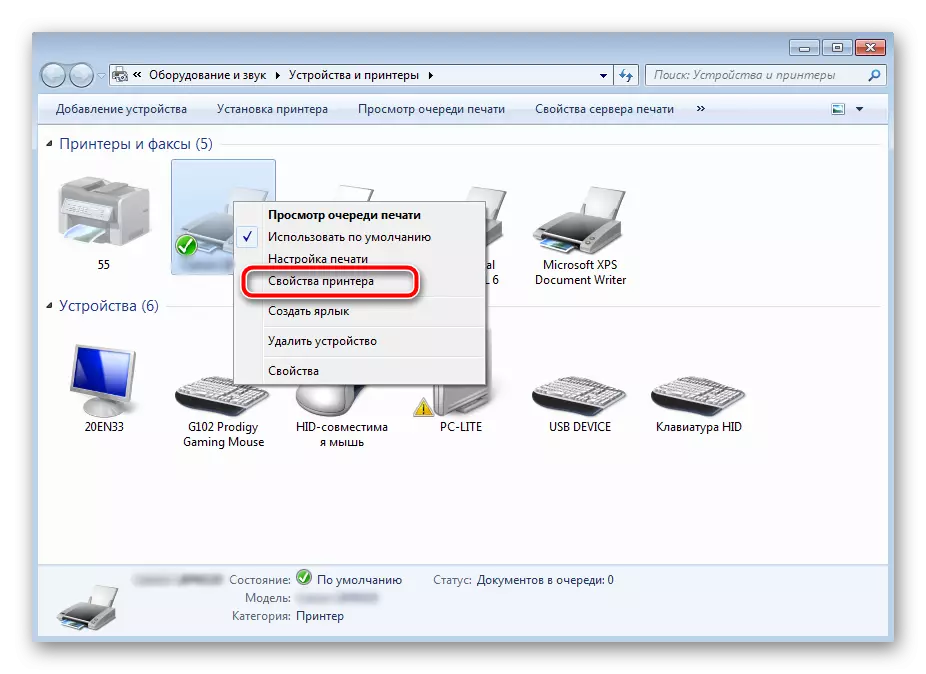
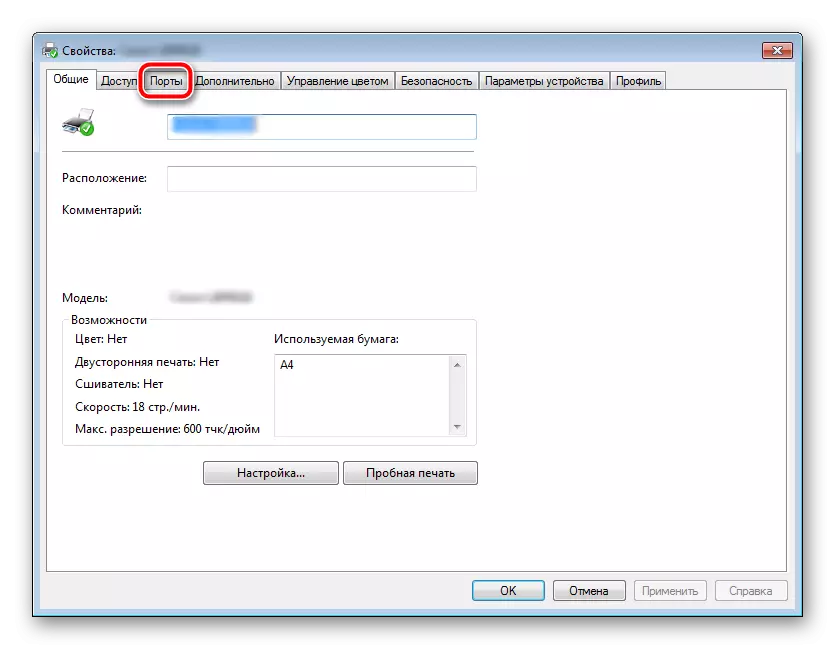
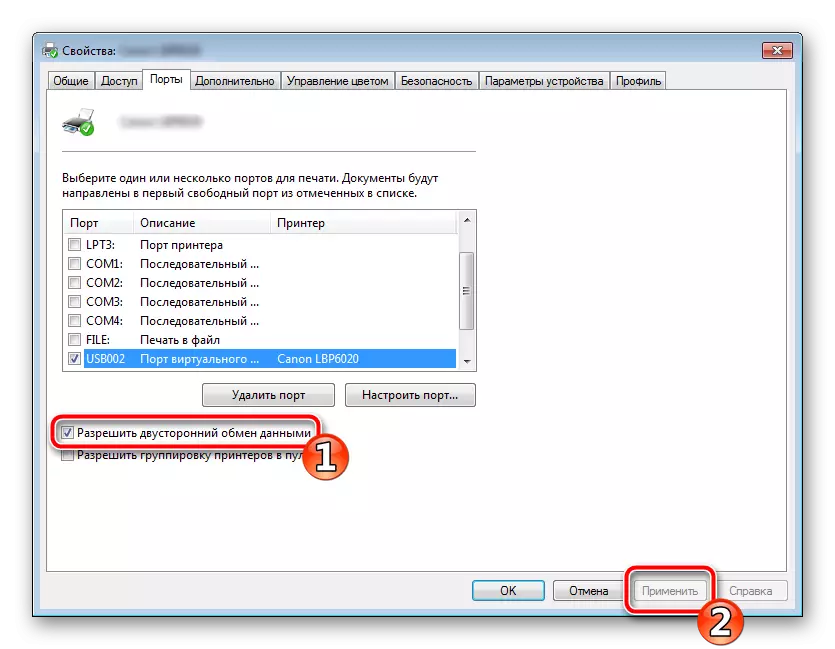
Процессын төгсгөлд компьютерээ дахин эхлүүлэхийг зөвлөж, тоног төхөөрөмжийг дахин холбоно уу.
Арга 2: Хэвлэх процедурыг онгойлгох
Заримдаа хүчдэл үсрэлтүүд эсвэл янз бүрийн системийн доголдол нь тодорхой функцийг хэвийн үйл ажиллагаа явуулдаг. Шалтгааны хувьд хэвлэх алдаа гарч болзошгүй. Энэ тохиолдолд та дараахь манипуляцийг хийх хэрэгтэй.
- Хулгана "төхөөрөмж, принтерүүд рүү буцах," Идэвхтэй тоног төхөөрөмж дээр дарж, хулгана дээр товшоод "Хэвлэх дарааллыг үзнэ үү" -ийг сонгоно уу.
- PCM-ийг баримт бичигт дараад "Цуцлах" гэж тодорхойлно уу. Байгаа бүх файлуудаар үүнийг давт. Хэрэв ямар ч шалтгааныг цуцлахгүй бол энэ процедурыг бусад боломжит аргуудын аль нэгтэй танилцуулахын тулд доорх материалыг таньтай танилцуулахыг зөвлөж байна.
- "Хяналтын самбар" руу буцах.
- Үүнд "Захиргааны" ангиллыг нээнэ үү.
- Энд та "үйлчилгээ" -ийг сонирхож байна.
- Жагсаалтад, "Хэвлэх менежер" -ийг олоод LKM-тэй дахин товшино уу.
- "Шингэөөс" нь "автоматаар" -д анхаарч, стентингийн төрөл "системийг хийж, үйлчилгээгээ зогсоох, тохиргоог нь түрхэх хэрэгтэй.
- Цонхыг хаачих, "миний компьютер" ажиллуул, дараах хаягаар явна уу.
C: \ Windows \ System32 \ spool \ spool \ принтерүүд
- Фолдер дахь бүх одоогийн файлуудыг устгана уу.
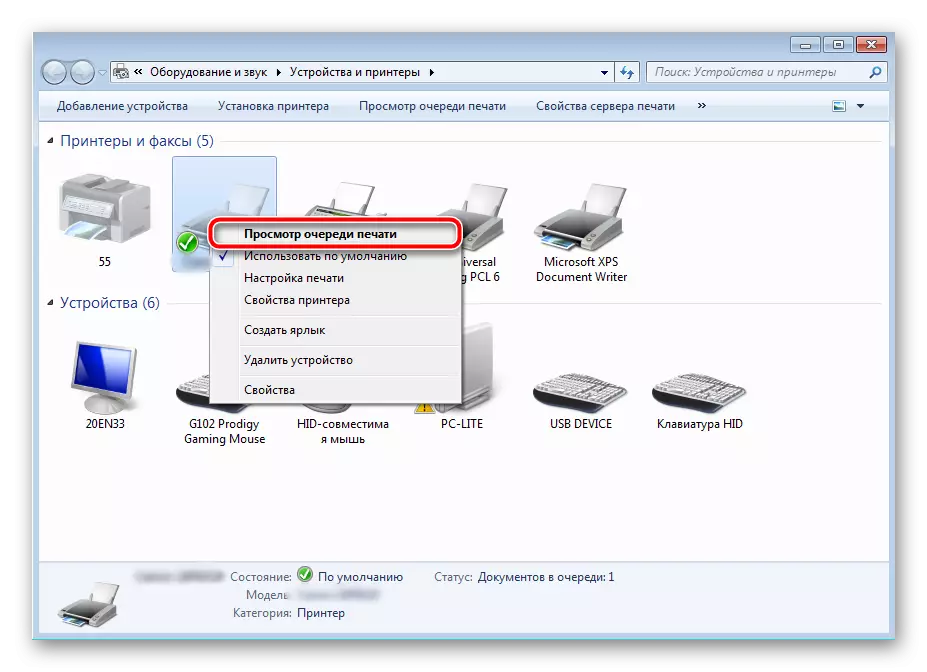

Илүү уншаарай: HP принтер дээр хэвлэх дарааллыг хэрхэн яаж цэвэрлэх вэ
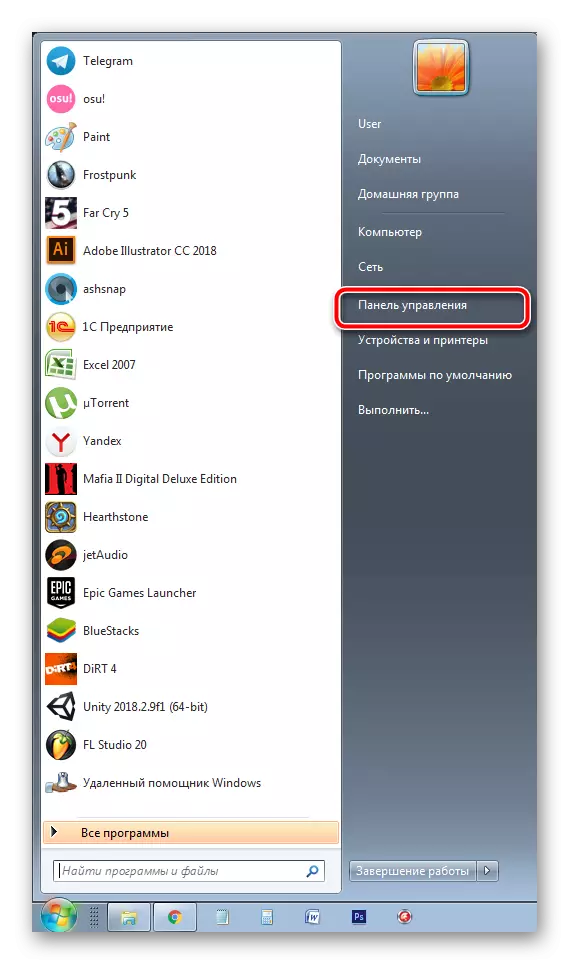
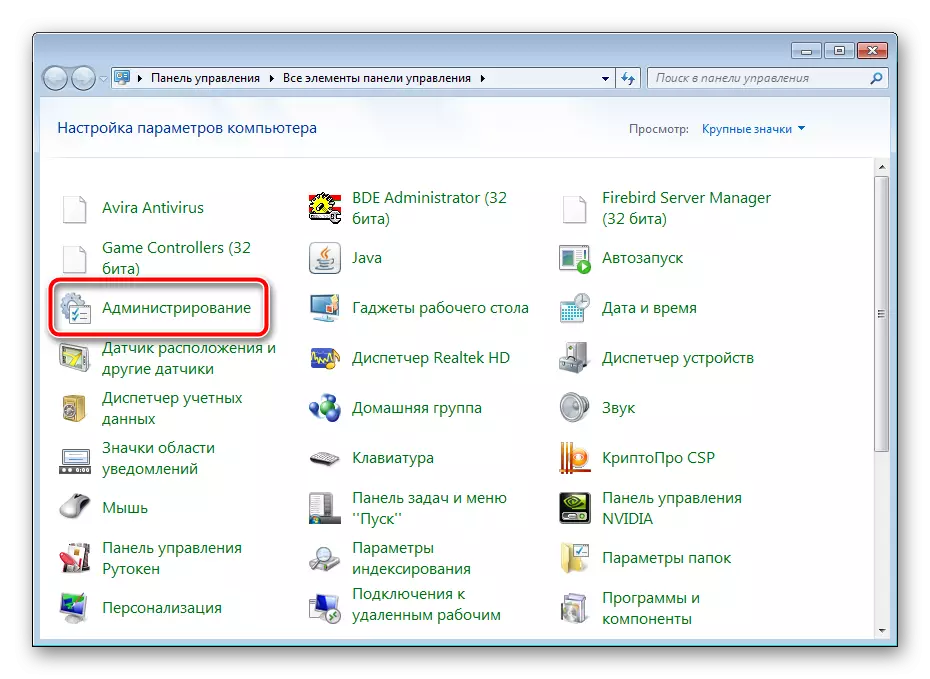
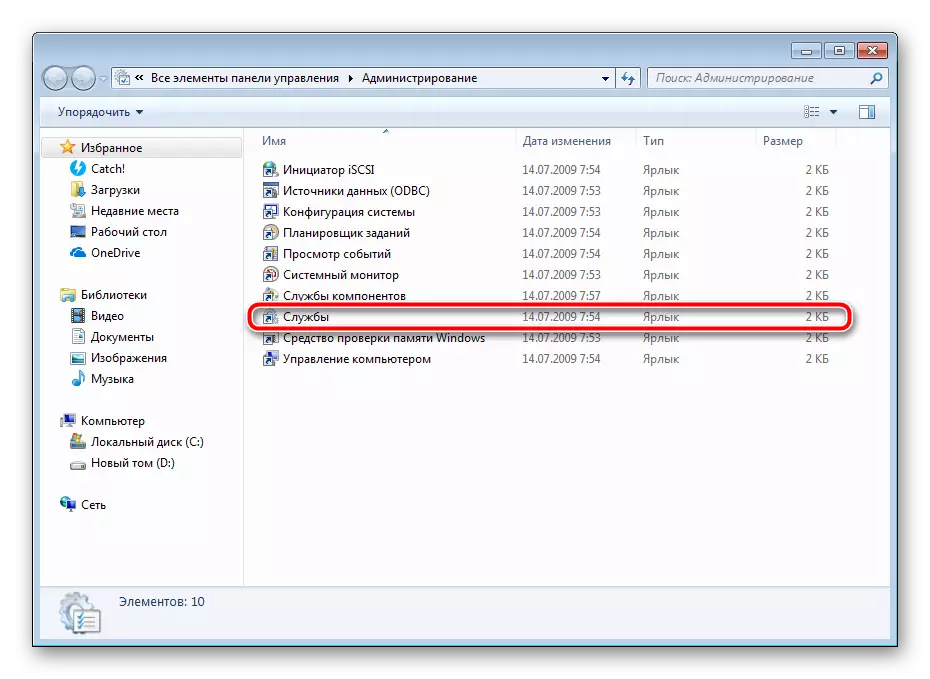
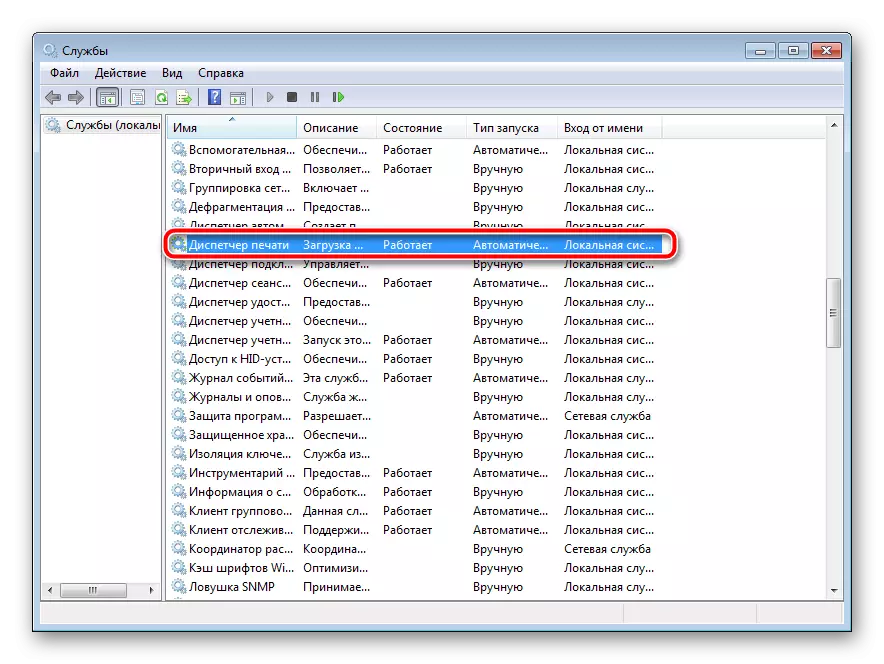
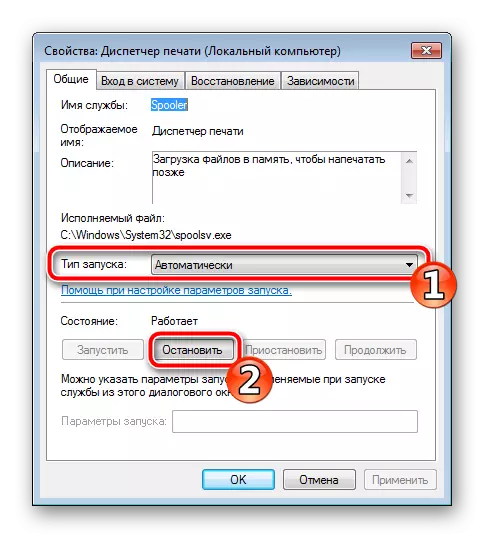
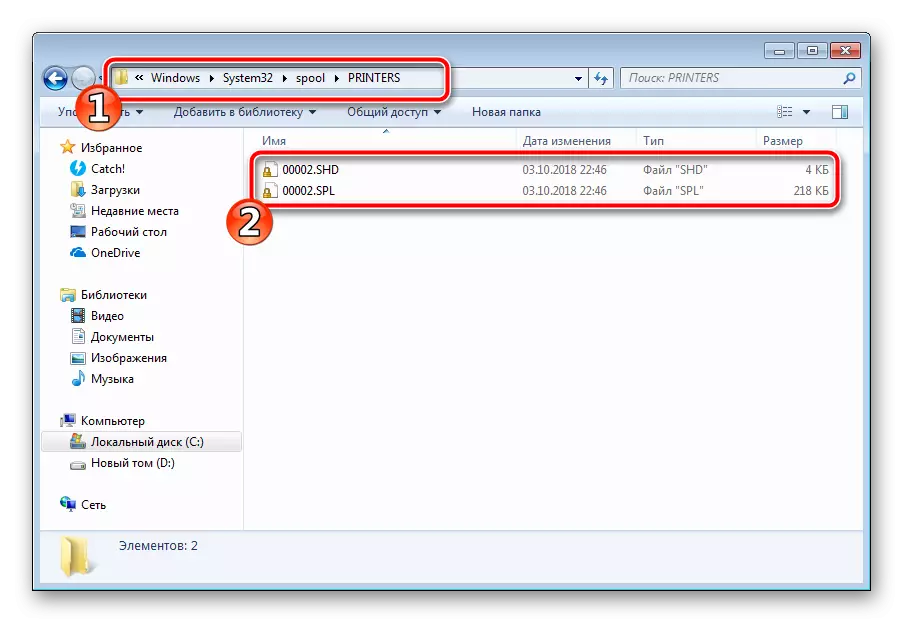
Энэ нь зөвхөн HP-ийн бүтээгдэхүүнийг унтраахын тулд зөвхөн хүчнээс салгаж, үүнийг хүчээр салгаад нэг минут орчим зогсож байгаарай. Үүний дараа PC-ийг дахин эхлүүлж, тоног төхөөрөмжийг холбож, хэвлэх явцыг давтана уу.
Арга 3: Windows Firewall-ийг идэвхгүй болгох
Заримдаа Windows хамгаалагч блокууд нь компьютерээс төхөөрөмжийг компьютерт илгээдэг. Энэ нь галт хана эсвэл янз бүрийн системийн алдаа дутагдлын буруу ажилтай холбоотой байж магадгүй юм. Хамгаалагч цонхыг унтрааж, хэвлэх оролдлогыг давтана гэж зөвлөж байна. Энэ хэрэгслийг дараахь холбоос дээр идэвхгүйжүүлэх талаар дэлгэрэнгүй мэдээллийг уншаарай.Дэлгэрэнгүй унших: Windows XP, Windows 7-д галт хана идэвхгүй болгох
Арга 4: Хэрэглэгчийн данс руу шилжих
Хэлэлцэж буй асуудал нь заримдаа хэвлэх оролдлого хийх оролдлого нь Windows-ийн хэрэглэгчийн данстай биш юм. Профайл бүр нь давуу болон хязгаарлалт, хязгаарлалттай байдаг бөгөөд энэ нь ийм төрлийн алдаатай харагддаг. Энэ тохиолдолд та тэдгээрийг нэгээс илүү зүйл байгаа бол хэрэглэгчийн бичлэгийг өөрчлөх хэрэгтэй. Доорх нийтлэлд уншиж буй Windows-ийн өөр өөр хувилбар дээр үүнийг хэрхэн яаж хийх талаар дэлгэрэнгүй мэдээлэлтэй байдаг.
Дэлгэрэнгүй унших: Windows 7, Windows 7, Windows 8, Windows 10-д хэрхэн өөрчлөх вэ
Арга 5: Windows Stude
Хэвлэх алдаа нь үйлдлийн системд тодорхой өөрчлөлттэй холбоотой байдаг. Тэднийг өөрсдийгөө илрүүлэхэд нэлээд хэцүү, гэхдээ os-ийн төлөвийг буцаах боломжтой, бүх өөрчлөлтийг хаях боломжтой. Энэ процедурыг суурилуулсан Windows бүрэлдэхүүн хэсэг ашиглан гүйцэтгэж, энэ сэдвээр нарийвчилсан гарын авлагыг ашиглан манай зохиогчоос өөр материалыг олж болно.
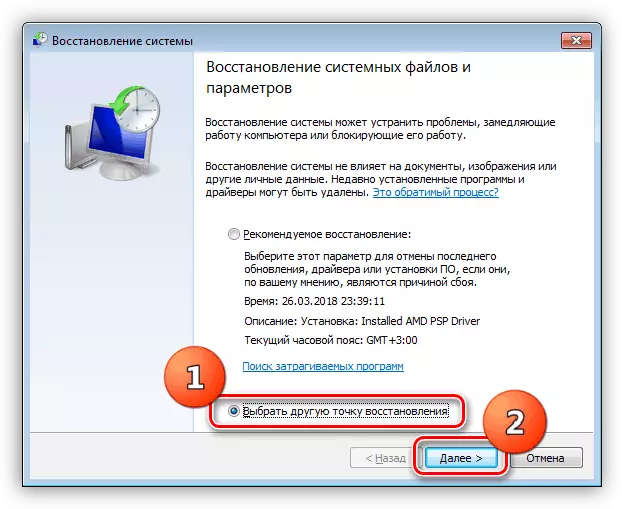
Дэлгэрэнгүй унших: Windows Restoore сонголтууд
Арга 6: Драйверыг дахин суулгана уу
Энэ нь бид энэ нь сүүлийн үед олон янзын ялгадасыг хийх шаардлагатай тул энэ нь хэрэглэгчийг шаарддаг бөгөөд энэ нь олон янзын ялгарч, эхлэгчдэд нэлээд хэцүү байдаг. Дээр дурдсан заавар танд тус болохгүй бол энэ нь зөвхөн төхөөрөмжийн драйверыг дахин суулгах болно. Эхлэх, хуучин зүйлээс салах. Үүнийг яаж хийх вэ, цааш нь унших:
Бас үзнэ үү: Хуучин Принтер драйверыг арилгана уу
Устгах процедурыг дуусгасны дараа захын програм хангамжийн програмыг ашиглана уу. Таван таван арга байдаг. Тэдгээрийн зарим нь тус бүрийг өөр нийтлэлд байрлуулна.
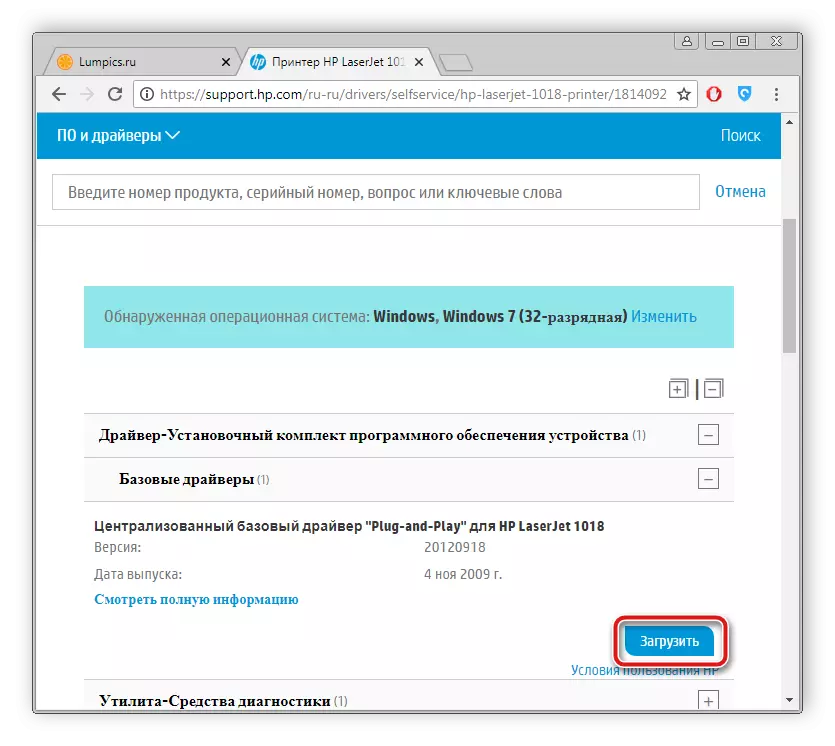
Дэлгэрэнгүй унших: Принтерийн драйверуудыг суулгах
Таны харж байгаагаар PRINK PRENT PRENT PRENT PRENT-ийг залруулах арга нь хангалттай их байгаа бөгөөд тэдгээр нь өөр өөр нөхцөл байдалд ашигтай байх болно. Дээрх зааврууд нь танд асуудлыг хялбархан шийдэхэд тусална гэж найдаж байна.
